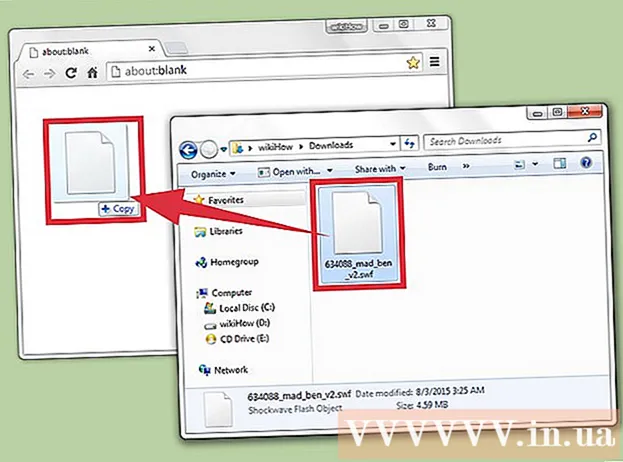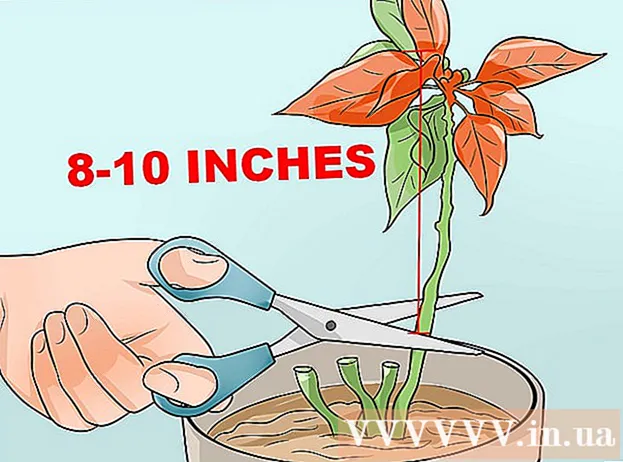Автор:
Janice Evans
Дата Створення:
27 Липня 2021
Дата Оновлення:
1 Липня 2024

Зміст
- кроки
- Метод 1 з 4: За допомогою VD в браузері
- Метод 2 з 4: За допомогою 4K Video Downloader
- Метод 3 з 4: За допомогою VLC
- Метод 4 з 4: За допомогою преміум-аккаунта YouTube Music
- Поради
- попередження
У цій статті ми розповімо вам, як завантажувати музичні файли з YouTube.Більшість сервісів, які призначені для скачування мультимедійного контенту з YouTube, не в змозі завантажувати захищені авторським правом звукові записи але можна скористатися програмою 4K Video Downloader, щоб завантажити музику з будь-якого відеоролика YouTube. Якщо ви не хочете встановлювати програму, скористайтеся онлайн-конвертером відеороликів або медіаплеєром VLC, щоб завантажити відео, а потім перетворити його в формат MP3. Якщо у вас є преміум-аккаунт YouTube Music, це дозволить вам завантажити музику на свій мобільний пристрій.
кроки
Метод 1 з 4: За допомогою VD в браузері
 1 Перейдіть на сторінку https://www.youtube.com в веб-браузері.
1 Перейдіть на сторінку https://www.youtube.com в веб-браузері.- Підійде будь-який браузер на комп'ютері або мобільному пристрої.

- Підійде будь-який браузер на комп'ютері або мобільному пристрої.
 2 Знайдіть відео, яке хочете завантажити. Тепер відтворіть ролик.
2 Знайдіть відео, яке хочете завантажити. Тепер відтворіть ролик.  3 Змініть адресу відео. Натисніть на адресу ролика в рядку у верхній частині вікна браузера, перед словом «youtube» додайте літери «vd», а потім натисніть ↵ Enter. Дочекайтеся, коли веб-сторінка оновитися - ви перейдете на сайт сервісу «VDY» і побачите відео, яке хочете завантажити.
3 Змініть адресу відео. Натисніть на адресу ролика в рядку у верхній частині вікна браузера, перед словом «youtube» додайте літери «vd», а потім натисніть ↵ Enter. Дочекайтеся, коли веб-сторінка оновитися - ви перейдете на сайт сервісу «VDY» і побачите відео, яке хочете завантажити.  4 Виберіть якість картинки та звуку.
4 Виберіть якість картинки та звуку.- Прокрутіть сторінку вниз і в списку виберіть найкращу якість картинки, наприклад, «HD 720 video». Якщо ви хочете скачати тільки звук, виберіть опцію «Audio only» (Тільки звук). Тепер натисніть Download (Завантажити). Ця зелена кнопка знаходиться поруч обраним якістю картинки та звуку.

- Прокрутіть сторінку вниз і в списку виберіть найкращу якість картинки, наприклад, «HD 720 video». Якщо ви хочете скачати тільки звук, виберіть опцію «Audio only» (Тільки звук). Тепер натисніть Download (Завантажити). Ця зелена кнопка знаходиться поруч обраним якістю картинки та звуку.
 5 Відео- або аудіофайл скочується на комп'ютер.
5 Відео- або аудіофайл скочується на комп'ютер.
Метод 2 з 4: За допомогою 4K Video Downloader
 1 Скачайте інсталяційний файл програми 4K Video Downloader. Перейдіть за адресою https://www.4kdownload.com/ru/products/product-videodownloader в веб-браузері комп'ютера, а потім натисніть «Завантажити 4K Video Downloader» в лівій частині сторінки. Коли інсталяційний файл скочується на комп'ютер, виконайте наступні дії:
1 Скачайте інсталяційний файл програми 4K Video Downloader. Перейдіть за адресою https://www.4kdownload.com/ru/products/product-videodownloader в веб-браузері комп'ютера, а потім натисніть «Завантажити 4K Video Downloader» в лівій частині сторінки. Коли інсталяційний файл скочується на комп'ютер, виконайте наступні дії: - Windows: Двічі клацніть по файлу встановлення і дотримуйтесь інструкцій на екрані.
- Mac: Двічі клацніть по файлу встановлення, дозвольте встановлювати програми сторонніх розробників, перетягніть значок 4K Video Downloader в папку «Програми», а потім дотримуйтесь інструкцій на екрані.
 2 Знайдіть потрібне відео. Відкрийте сайт https://www.youtube.com/ в веб-браузері комп'ютера, а потім знайдіть або перейдіть до ролика, музику з якого хочете завантажити.
2 Знайдіть потрібне відео. Відкрийте сайт https://www.youtube.com/ в веб-браузері комп'ютера, а потім знайдіть або перейдіть до ролика, музику з якого хочете завантажити.  3 Скопіюйте адресу відео. Виділіть URL-адресу відео в адресному рядку у верхній частині браузера, а потім натисніть Ctrl+C (Windows) або ⌘ Command+C (Mac).
3 Скопіюйте адресу відео. Виділіть URL-адресу відео в адресному рядку у верхній частині браузера, а потім натисніть Ctrl+C (Windows) або ⌘ Command+C (Mac).  4 Запустіть програму 4K Video Downloader. Відкрийте меню «Пуск»
4 Запустіть програму 4K Video Downloader. Відкрийте меню «Пуск»  (Windows) або Spotlight
(Windows) або Spotlight  (Mac), введіть 4k video downloader і клацніть (або двічі клацніть на комп'ютері Mac) по «4K Video Downloader» в результатах пошуку. Відкриється вікно програми 4K Video Downloader.
(Mac), введіть 4k video downloader і клацніть (або двічі клацніть на комп'ютері Mac) по «4K Video Downloader» в результатах пошуку. Відкриється вікно програми 4K Video Downloader. - Пропустіть цей крок, якщо програма 4K Video Downloader може автоматично.
 5 натисніть вставити посилання. Ця опція знаходиться у верхньому лівому кутку вікна.
5 натисніть вставити посилання. Ця опція знаходиться у верхньому лівому кутку вікна.  6 Дочекайтеся, коли ролик буде проаналізовано. Коли у вікні 4K Video Downloader відобразяться параметри якості, перейдіть до наступного кроку.
6 Дочекайтеся, коли ролик буде проаналізовано. Коли у вікні 4K Video Downloader відобразяться параметри якості, перейдіть до наступного кроку.  7 Клацніть по «Завантажити відео» і в меню виберіть витягти звук. Це меню знаходиться в лівому верхньому кутку вікна.
7 Клацніть по «Завантажити відео» і в меню виберіть витягти звук. Це меню знаходиться в лівому верхньому кутку вікна.  8 Змінити формат аудіофайлу (за бажанням). За умовчанням вибраний формат MP3, який є найбільш універсальним форматом аудіофайлів. Щоб змінити його, відкрийте меню «Формат» в правій верхній частині вікна, а потім виберіть інший формат.
8 Змінити формат аудіофайлу (за бажанням). За умовчанням вибраний формат MP3, який є найбільш універсальним форматом аудіофайлів. Щоб змінити його, відкрийте меню «Формат» в правій верхній частині вікна, а потім виберіть інший формат.  9 Виберіть якість (за бажанням). За умовчанням встановлено найвищу якість - щоб змінити його і бітрейт, встановіть прапорець зліва від потрібної опції.
9 Виберіть якість (за бажанням). За умовчанням встановлено найвищу якість - щоб змінити його і бітрейт, встановіть прапорець зліва від потрібної опції. - Виберіть менший бітрейт, щоб зменшити розмір аудіофайлу.
 10 натисніть огляд, Щоб вибрати папку для збереження файлу. Виберіть папку на комп'ютері, в яку відправиться новий аудіофайл, а потім натисніть «Зберегти» або «Вибрати».
10 натисніть огляд, Щоб вибрати папку для збереження файлу. Виберіть папку на комп'ютері, в яку відправиться новий аудіофайл, а потім натисніть «Зберегти» або «Вибрати».  11 натисніть Вилучити. Ця опція знаходиться внизу вікна. Запускається процес вилучення музики з відеоролика. Коли процес завершиться, аудіофайл буде збережений у вибраній папці.
11 натисніть Вилучити. Ця опція знаходиться внизу вікна. Запускається процес вилучення музики з відеоролика. Коли процес завершиться, аудіофайл буде збережений у вибраній папці. - Двічі клацніть по аудіофайлу, щоб відтворити його в основному аудіоплеєрі.
Метод 3 з 4: За допомогою VLC
 1 Знайдіть потрібне відео. Відкрийте сайт https://www.youtube.com/ в веб-браузері комп'ютера, а потім знайдіть або перейдіть до ролика, музику з якого хочете завантажити.
1 Знайдіть потрібне відео. Відкрийте сайт https://www.youtube.com/ в веб-браузері комп'ютера, а потім знайдіть або перейдіть до ролика, музику з якого хочете завантажити.  2 Скопіюйте адресу відео. Виділіть URL-адресу відео в адресному рядку у верхній частині браузера, а потім натисніть Ctrl+C (Windows) або ⌘ Command+C (Mac).
2 Скопіюйте адресу відео. Виділіть URL-адресу відео в адресному рядку у верхній частині браузера, а потім натисніть Ctrl+C (Windows) або ⌘ Command+C (Mac).  3 Запустіть медіапрогравач VLC. Для цього клацніть по значку у вигляді помаранчевого конуса; цей значок знаходиться в меню «Пуск» (Windows) або в папці «Програми» (Mac).
3 Запустіть медіапрогравач VLC. Для цього клацніть по значку у вигляді помаранчевого конуса; цей значок знаходиться в меню «Пуск» (Windows) або в папці «Програми» (Mac). - Якщо на комп'ютері VLC немає, скачайте його за адресою https://www.videolan.org.
- Якщо VLC просить встановити оновлення, дотримуйтесь інструкцій на екрані. Це гарантує, що ви використовуєте останню версію програми.
 4 Створіть новий мережевий потік. Мережеві потоки дозволяють відтворювати контент з веб-браузера в VLC. Для цього виконайте такі дії:
4 Створіть новий мережевий потік. Мережеві потоки дозволяють відтворювати контент з веб-браузера в VLC. Для цього виконайте такі дії: - Windows: Натисніть «Медіа»> «Відкрити URL».
- Mac: Натисніть «Файл»> «Відкрити URL».
 5 Клацніть правою кнопкою миші по полю і в меню виберіть вставити. Зробіть це в текстовому полі «Введіть мережевий URL». В поле буде вставлена посилання на відео YouTube.
5 Клацніть правою кнопкою миші по полю і в меню виберіть вставити. Зробіть це в текстовому полі «Введіть мережевий URL». В поле буде вставлена посилання на відео YouTube.  6 клацніть по Відтворити або відкрити. Ця кнопка знаходиться в правому нижньому кутку вікна. Відеоролик відкриється в VLC.
6 клацніть по Відтворити або відкрити. Ця кнопка знаходиться в правому нижньому кутку вікна. Відеоролик відкриється в VLC.  7 Відкрийте інформацію про кодеку відео. Для цього:
7 Відкрийте інформацію про кодеку відео. Для цього: - Windows: Натисніть «Інструменти»> «Інформація про кодеку».
- Mac: Натисніть «Вікно»> «Інформація про медіафайлів».
 8 Скопіювати вміст рядка «Розташування». У нижній частині вікна в рядку «Розташування» ви побачите довгу адресу. Щоб скопіювати його в буфер обміну:
8 Скопіювати вміст рядка «Розташування». У нижній частині вікна в рядку «Розташування» ви побачите довгу адресу. Щоб скопіювати його в буфер обміну: - Windows: Клацніть правою кнопкою миші по вмісту рядка «Розташування», натисніть «Виділити все», а потім знову клацніть по рядку правою кнопкою миші і в меню виберіть «Копіювати».
- Mac: Клацніть правою кнопкою миші (або утримуйте Control і клацніть лівою кнопкою) по рядку «Розташування» і в меню виберіть «Відкрити URL».
 9 Відкрийте відео в веб-браузері. На комп'ютері Mac це станеться автоматично, тому пропустіть цей крок. У Windows відкрийте веб-браузер, клацніть по адресному рядку у верхній частині екрану, видаліть вміст адресного рядка, а потім натисніть Ctrl+V, Щоб вставити URL-адресу. тепер натисніть ↵ Enter .
9 Відкрийте відео в веб-браузері. На комп'ютері Mac це станеться автоматично, тому пропустіть цей крок. У Windows відкрийте веб-браузер, клацніть по адресному рядку у верхній частині екрану, видаліть вміст адресного рядка, а потім натисніть Ctrl+V, Щоб вставити URL-адресу. тепер натисніть ↵ Enter .  10 Клацніть правою кнопкою миші по відео і виберіть Зберегти відео як. Це дозволить завантажити ролик на комп'ютер.
10 Клацніть правою кнопкою миші по відео і виберіть Зберегти відео як. Це дозволить завантажити ролик на комп'ютер. - Можливо, спочатку вам доведеться вибрати папку для завантаження і ввести ім'я файлу.
 11 Запустіть VLC. Якщо ви вже закрили VLC, ще раз запустіть його.
11 Запустіть VLC. Якщо ви вже закрили VLC, ще раз запустіть його.  12 Відкрийте викачане відео через меню «Конвертувати». Для цього:
12 Відкрийте викачане відео через меню «Конвертувати». Для цього: - Натисніть «Медіа» (Windows) або «Файл» (Mac).
- Виберіть «Конвертувати / зберегти» в меню.
- Перейдіть на вкладку «Файл».
- Натисніть «Додати», виберіть викачане відео і клацніть по «Відкрити» або «Вибрати».
 13 натисніть Конвертувати / зберегти . Ця кнопка знаходиться в нижній частині вікна.
13 натисніть Конвертувати / зберегти . Ця кнопка знаходиться в нижній частині вікна.  14 Оберіть Аудіо-MP3 в меню «Профіль». Воно знаходиться в розділі «Налаштування».
14 Оберіть Аудіо-MP3 в меню «Профіль». Воно знаходиться в розділі «Налаштування». - Якщо ви віддаєте перевагу іншому формат аудіофайлу, виберіть потрібний формат.
 15 натисніть огляд, Щоб вибрати папку для збереження аудіофайлу. Необхідно вибрати папку для збереження файлу і / або його ім'я, щоб не перезаписати вихідний файл. Виберіть папку, введіть ім'я аудіофайлу і натисніть «Зберегти».
15 натисніть огляд, Щоб вибрати папку для збереження аудіофайлу. Необхідно вибрати папку для збереження файлу і / або його ім'я, щоб не перезаписати вихідний файл. Виберіть папку, введіть ім'я аудіофайлу і натисніть «Зберегти».  16 клацніть по запуск. Ця кнопка розташована внизу вікна. Відеофайл буде перетворений в аудіофайл, який буде збережений у зазначеній папці.
16 клацніть по запуск. Ця кнопка розташована внизу вікна. Відеофайл буде перетворений в аудіофайл, який буде збережений у зазначеній папці. - Щоб відтворити створений аудіофайл, двічі клацніть по ньому.
 17 Закрийте VLC примусово. Якщо VLC не закривається, виконайте наступні дії:
17 Закрийте VLC примусово. Якщо VLC не закривається, виконайте наступні дії: - Windows: натисніть Ctrl+⇧ Shift+Esc, Знайдіть «VLC» на вкладці «Процеси», натисніть «VLC» і клацніть по «Завершити процес» в правому нижньому кутку.
- Mac: Відкрийте меню Apple
 , Натисніть «Завершить», клацніть по «VLC», натисніть «Завершить» і підтвердіть своє рішення, якщо буде запропоновано.
, Натисніть «Завершить», клацніть по «VLC», натисніть «Завершить» і підтвердіть своє рішення, якщо буде запропоновано.
Метод 4 з 4: За допомогою преміум-аккаунта YouTube Music
 1 Підпишіться на преміум-аккаунт YouTube Music. Якщо у вас платна підписка на YouTube Music, можна скачувати музику на мобільний пристрій і відтворювати її без підключення до інтернету. Але викачані пісні можна слухати тільки в додатку YouTube. В інтернеті пошукайте інформацію про те, як:
1 Підпишіться на преміум-аккаунт YouTube Music. Якщо у вас платна підписка на YouTube Music, можна скачувати музику на мобільний пристрій і відтворювати її без підключення до інтернету. Але викачані пісні можна слухати тільки в додатку YouTube. В інтернеті пошукайте інформацію про те, як: - перейти на преміум-аккаунт YouTube Music на комп'ютері;
- перейти на преміум-аккаунт YouTube Music на Android;
- перейти на преміум-аккаунт YouTube Music на iPhone або iPad.
 2 Відкрийте програму YouTube Music на мобільному пристрої. Для цього натисніть у вигляді білого трикутника на червоному тлі.
2 Відкрийте програму YouTube Music на мобільному пристрої. Для цього натисніть у вигляді білого трикутника на червоному тлі.  3 Перейдіть до пісні, яку хочете завантажити. Якщо ви хочете завантажити список відтворення, натисніть на вкладку «Бібліотека» в правому нижньому кутку, а потім виберіть потрібний плейлист.
3 Перейдіть до пісні, яку хочете завантажити. Якщо ви хочете завантажити список відтворення, натисніть на вкладку «Бібліотека» в правому нижньому кутку, а потім виберіть потрібний плейлист.  4 Виберіть у вигляді стрілки, щоб завантажити пісню, або натисніть на значок ⁝, Щоб завантажити список відтворення. Якщо ви завантажуєте пісню, вона буде завантажена на смартфон або планшет і стане доступна для автономного прослуховування. Якщо ви завантажуєте плейлист, пропустіть цей крок.
4 Виберіть у вигляді стрілки, щоб завантажити пісню, або натисніть на значок ⁝, Щоб завантажити список відтворення. Якщо ви завантажуєте пісню, вона буде завантажена на смартфон або планшет і стане доступна для автономного прослуховування. Якщо ви завантажуєте плейлист, пропустіть цей крок.  5 торкніться завантажити (Якщо завантажуєте список відтворення). Вміст плейлиста стане доступним для прослуховування в автономному режимі.
5 торкніться завантажити (Якщо завантажуєте список відтворення). Вміст плейлиста стане доступним для прослуховування в автономному режимі.
Поради
- Програма 4K Video Downloader використовує алгоритм, який дозволяє обійти заборону на скачування, встановлений VEVO і іншими музичними провайдерами, тому ця програма здатна завантажити практично будь-яку пісню з YouTube.
- Якщо програма 4K Video Downloader не може скачати музику, спробуйте ще раз через 12 годин.
попередження
- Будьте обережні при використанні онлайн-сервісів для скачування музики. Деякі з них містять спливаючу рекламу і помилкові посилання для скачування.
- Поширення завантаженої музики з метою отримання прибутку є незаконним.
- Скачування музики з YouTube навіть для особистого користування порушує умови роботи з сервісами Google і може бути незаконним у вашій країні.